Графическая выписка по банковской карте в системе Сбербанк ОнЛайн
Графическая выписка по счету платежной карты в Сбербанк ОнЛайн удобна для отображения в виде графика изменение баланса и движение средств по вашей карте. Доступна для дебетовых карт и карт с овердрафтом. 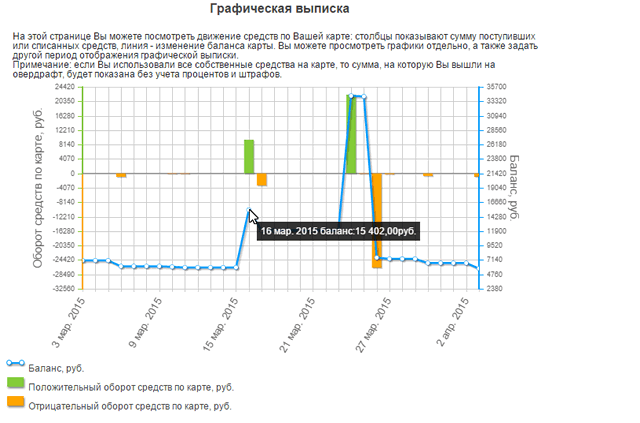
На странице «Графическая выписка» личного кабинета системы Сбербанк ОнЛайн Вы можете посмотреть движение средств по вашей карте: столбцы показывают сумму поступивших или списанных денежных средств, синяя линия – изменение баланса карты. Вы можете просмотреть графики отдельно, а также задать другой период отображения графической выписки. Примечание: если Вы использовали все собственные средства на карте, то сумма, на которую Вы вышли на овердрафт, будет показана без учета процентов и штрафов Для того чтобы увидеть графическую выписку, Вам необходимо перейти на страницу подробной информации по карте, нажав на ее название или номер. На этой странице откройте по вкладку Графическая выписка. Обратите внимание! По операциям, произведенным в офисах, терминалах и банкоматах другого банка, движение денег в графической выписке может отображаться с задержкой до 3-х рабочих дней с момента исполнения операции. На экране системы Сбербанк ОнЛайн будут показаны сразу два графика:
Также можно просмотреть графики отдельно. Если Вы хотите увидеть только график движения средств по карте, снимите галочку в поле «Показать изменения баланса». Чтобы просмотреть только график изменения баланса карты, снимите галочку в поле «Показать движение средств по карте». Для того чтобы установить период, за который Вы хотите увидеть графическую выписку, используйте ссылки в блоке «Показать операции»:
Примечание: по умолчанию графическая выписка по банковской карте в системе Сбербанк ОнЛайн формируется за текущий месяц. Максимальный период выписки, который можно задать – 6 месяцев. | |
|
| |
| Просмотров: 233956 | Комментарии: 8 | | |
| Всего комментариев: 8 | 1 2 » |
|
0
Ответ: В такой форме – да, только в веб-версии Сбербанка ОнЛайн.
0
Ответ: Значит, данные за этот период отсутствуют – подождите или посмотрите график за более широкий период.
| |
| 1-7 8-8 | |